详细信息
当前位置:
首页>
详细信息
如何在Microsoft Outlook 2003设置邮箱账号?
专栏:常见问题
发布日期:2018-08-15
阅读量:7868
1、在菜单栏中 在“工具”找到“电子邮件账户”,点击进入
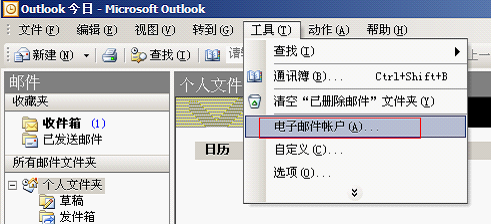
2、选择“添加新电子邮件账户”
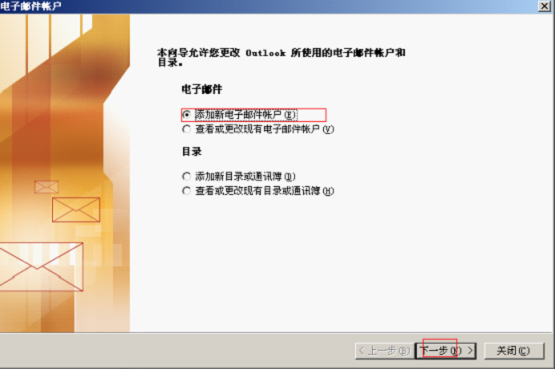
3、邮箱类型选择“pop3”
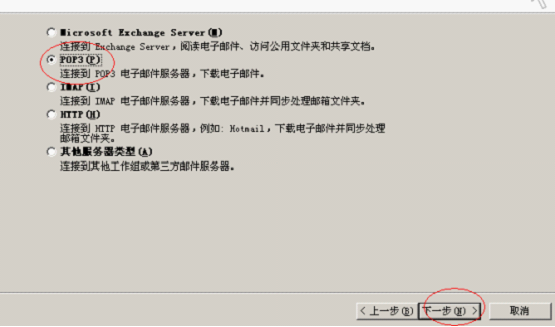
4、填写邮箱账户信息,注意用户名必须填写完整的邮箱地址
发送邮件服务器SMTP:smtp.xxx.com(xxx.com 为你的邮箱所使用的域名)
POP3服务器:pop.xxx.com(xxx.com
为你的邮箱所使用的域名)
帐户名:请填写您邮箱完整地址(小提示:请留意您要填写的邮箱域名)
密码:请填写您的邮箱密码
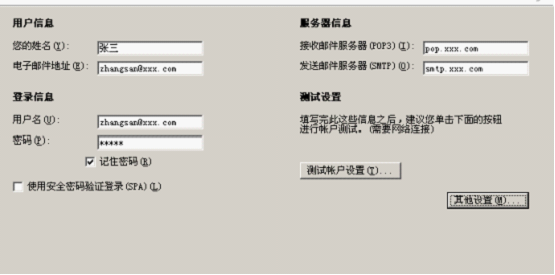
5、在账户填写框中选择【其他设置】,在【发送服务器】中选择“我的发送服务器(smtp)要求验证”,否则你将不能发送邮件。
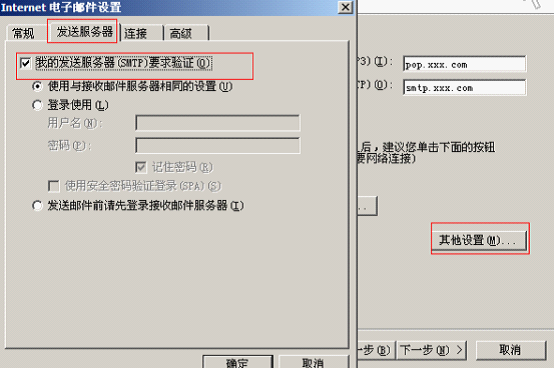
6、最后点击“确定”,恭喜你已经在Microsoft Outlook 2003中设置好你的邮箱账户了。
下一页:如何办理ICP备案?
本文由今科科技用户上传并发布,今科科技仅提供信息发布平台。文章代表作者个人观点,不代表今科科技立场。未经作者许可,不得转载,有涉嫌抄袭的内容,请通过 反馈中心 进行举报。
售前咨询:0760-2332 0168
售后客服:400 830 7686
1998~2025,今科27年专注于企业信息化服务
立 即 注 册 / 咨 询
上 线 您 的 网 站 !



